Voor u met de module Personeel kunt gaan werken moet u een aantal zaken instellen in het Beheercentrum.
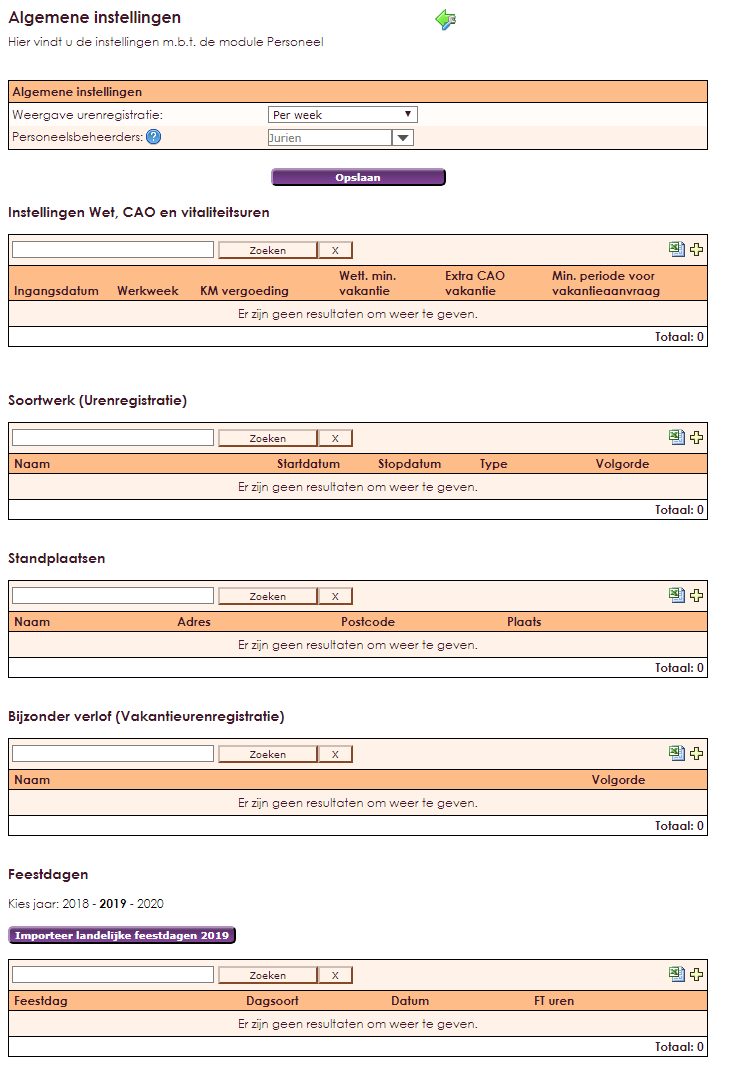
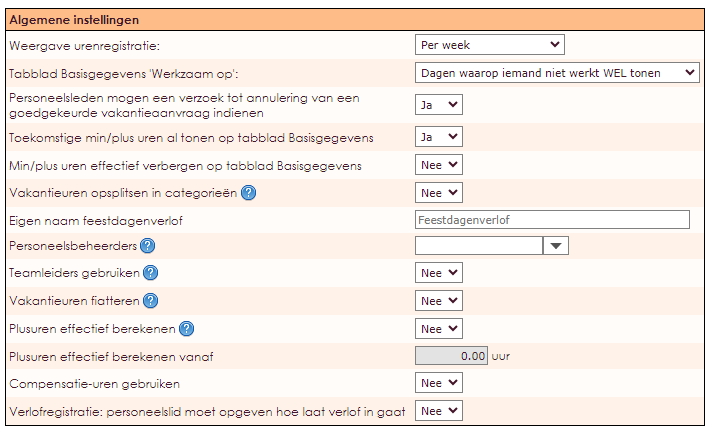
| Weergave urenregistratie | Keuze uit Per week of Losse regels. Bij weergave Per week kunnen uw medewerkers in het weekoverzicht hun uren registreren. |
| Tabblad Basisgegevens "Werkzaam op:" | Hiermee kunt u de dagen waarop iemand niet werkt wel of niet tonen in het tabblad Basisgegevens van het personeelslid. |
| Personeelsleden mogen verzoek tot annulering van een goedgekeurde vakantieaanvraag indienen | Bij JA mogen personeelsleden een annulering van een goedgekeurde verlofaanvraag indienen. |
| Toekomstige min/plusuren al tonen op het tabblad Basisgegevens | Bij JA worden de opgebouwde min/plus uren getoond in het tabblad Basisgegevens van het personeelslid. |
| Min/plus uren effectief verbergen op tabblad Basisgegevens | Bij JA worden de effectieve min/plus uren niet getoond in het tabblad Basisgegevens van het personeelslid. |
| Vakantieuren opsplitsen in categorieën | Bij JA kan de medewerker bij de verlofaanvraag aangeven uit welke categorie de uren worden aangevraagd. Vakantieuren kunnen worden opgesplitst in reguliere uren, extra CAO uren, vitaliteitsuren en feestdagenverlof. |
| Eigen naam feestdagenverlof | Vul hier uw eigen naam in voor het feestdagenverlof. Indien u niets invult wordt de term feestdagenverlof gebruikt. |
| Personeelsbeheerders | Selecteer uit de lijst met bestaande e-Captain gebruikers de personen die de Personeelsbeheerder(s) zijn. De personeelsbeheerders zijn de personen die via e-mailberichten registraties e.d. ontvangen. Als er niemand is geselecteerd, worden er geen e-mails verzonden. |
| Teamleiders gebruiken | Bij JA kunnen de personeelsleden ingedeeld worden in groepen waarbij de teamleiders alleen toegang hebben tot de urenregistratie, verlofaanvragen etc. van hun eigen teamleden. Selecteer in het blok hieronder wie de teamleiders zijn. |
| Vakantieuren fiatteren | Een teamleider keurt een verlofaanvraag goed. Daarna komt deze nog bij een personeelsbeheerder voor extra controle. Na goedkeuring door een temaleider mag het personeelslid het verlof opnemen. |
| Plusuren effectief berekenen | Bij JA kunt u plusuren effectief berekenen. Dat betekent dat u kunt aangeven vanaf hoeveel uren de extra gewerkte uren pas meetellen. |
| Plusuren effectief berekenen vanaf | Vul hier het aantal uren in wat niet mee telt in de opgebouwde plusuren. Bij 1 wordt bijvoorbeeld het eerste extra gewerkte uur niet als plusuur (overuren) meegerekend. |
| Compensatie-uren gebruiken | Bij JA kunnen medewerkers de opgebouwde plusuren als extra compensatie(verlof)uren gebruiken |
| Verlofregistratie: personeelslid moet opgeven hoe laat verlof in gaat | Bij JA moet uw medewerker bij het opgeven van verlof ook aangeven hoe laat het verlof in gaat. |
| Voorbeeld weergave Per week | Voorbeeld weergave Losse regels |
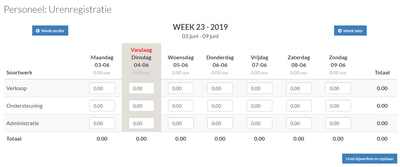 |
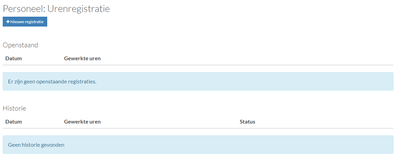 |

| Mail versturen bij een verlofaanvraag | Bij JA wordt er een mail gestuurd naar de teamleider/personeelsbeheerder en het personeelslid zelf van de aanvraag. |
| Mail versturen bij een ziekmelding | Bij JA wordt er een mail gestuurd naar de teamleider/personeelsbeheerder en het personeelslid zelf van de ziekmelding. |

| Selecteer de teamleiders | Indien u gebruik maakt van de optie Teamleiders dan kunt u in het uitklapvenster de personen aanvinken die de functie van teamleider vervullen. |
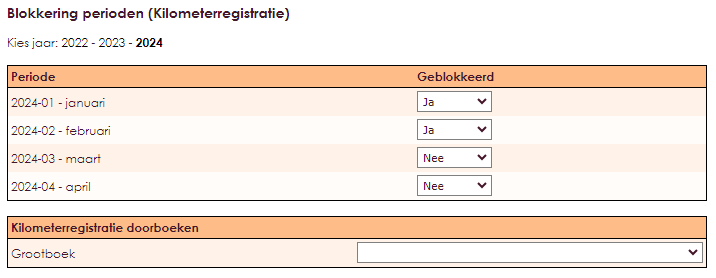
| Periode | U kunt per periode die periode blokkeren zodat uw medewerkers voor die periode geen kilometers meer kunnen registreren. |
| Grootboek | Selecteer de grootboekrekening die u wilt gebruiken voor de kilometerregistraties van uw medewerkers. |
Bij de Instellingen Wet, CAO en vitaliteitsuren stelt u de standaard waardes in die van toepassing door de wetgeving en eventueel geldende CAO.
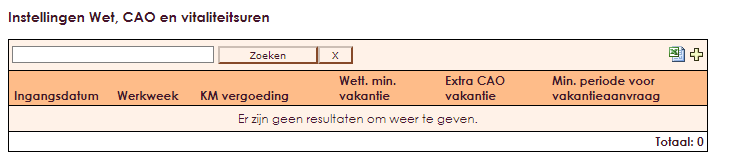
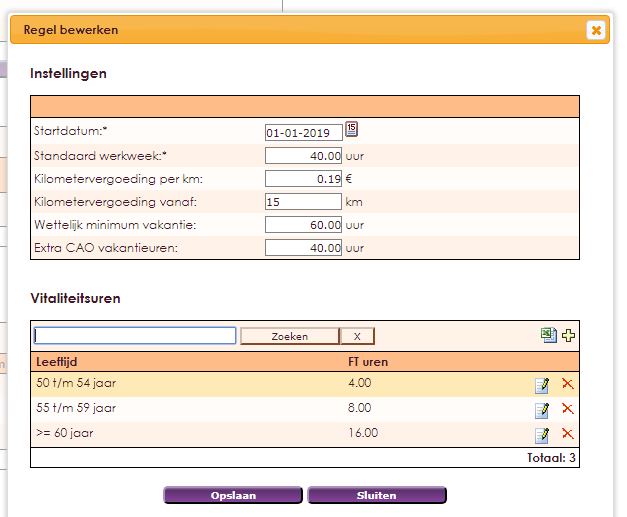
| Startdatum | Vul hier de startdatum in voor deze regel/instellingen. Valt u onder een CAO vul dan hier de ingangsdatum van de CAO in. |
| Standaard werkweek | Vul hier het aantal uren in van uw standaard werkweek. |
| Kilometervergoeding | Vul hier het bedrag in wat u per kilometer vergoedt. Het betreft hier woon-werk verkeer. |
| Kilometervergoeding vanaf | Geef hier aan vanaf welke afstand de kilometervergoeding van toepassing is. |
| Wettelijk minimum vakantie | Geef hier het wettelijk aantal vakantieuren op. |
| Extra CAO vakantie uren | Geef hier het aantal extra vakantieuren op van de CAO of die u zelf extra toekent bovenop het wettelijk minimum. Bijvoorbeeld: Als het wettelijk aantal vakantie uren 60 is en u biedt 100 uren aan dan vult u hier 40 uren in. |
Als u deze instellingen heeft gemaakt en heeft opgeslagen dan kunt u optioneel ook nog de vitaliteitsuren toevoegen.
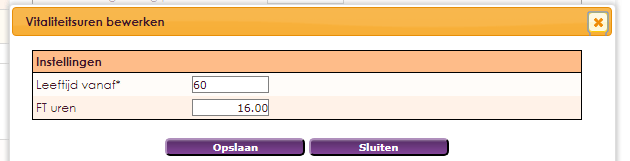
| Leeftijd vanaf | Geef aan vanaf welke leeftijd de extra vitaliteitsuren van toepassing zijn |
| FT uren | Geef hier het aantal vitaliteitsuren (extra verlof uren) op, gebaseerd op een fulltime werkweek. |
Bij Soortwerk (Urenregistratie) geeft u de werkzaamheden op waarop uw medewerkers uren mogen registreren.
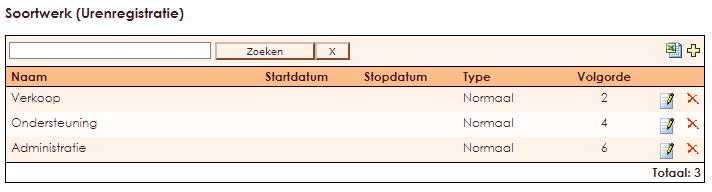
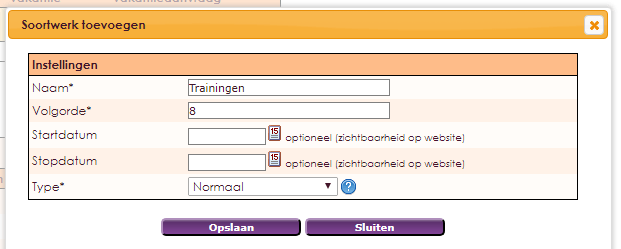
| Naam | Geef hier het type werkzaamheden op. |
| Volgorde | Getal wat u hier opgeeft bepaalt de volgorde van de weergave voor uw medewerkers, waarbij 0 bovenaan staat. |
| Startdatum | Geef optioneel een startdatum op. Bijvoorbeeld voor tijdelijke werkzaamheden. |
| Stopdatum | Geef optioneel een stopdatum op. Bijvoorbeeld voor tijdelijke werkzaamheden. |
| Type | Keuze uit Normaal of Vakantie. Deze instelling wordt gebruikt om mee te rekenen. |
Bij standplaatsen geeft u de locaties op van uw vestigingen. U kunt meerdere vestgingen opgeven.
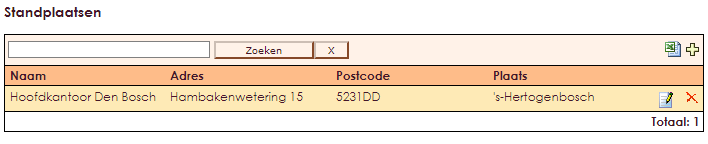
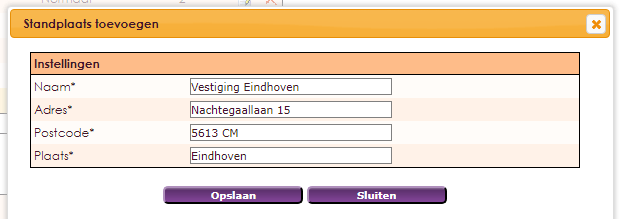
| Naam | Geef hier de naam van de vestiging op. |
| Adres | Vul hier het adres in, inclusief huisnummer. |
| Postcode | Vul hier de postcode in. |
| Plaats | Vul hier de plaatsnaam in. |
Bij Bijzonder verlof (vakantieurenregistratie) kunt u specificeren welke vormen van bijzonder verlof uw organisatie kent. Uw medewerkers kunnen dan bij het indienen van een verlofaanvraag kiezen voor een van deze bijzondere verlof vormen.
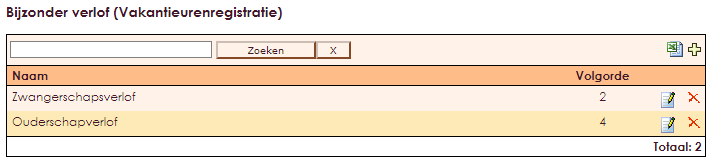
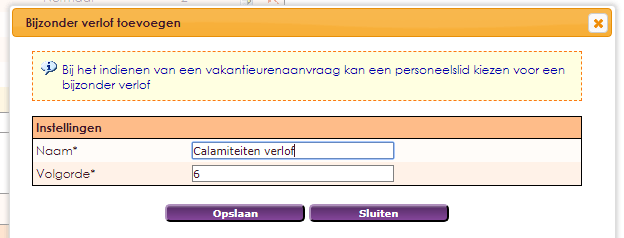
| Naam | Geef hier de naam van de bijzonder verlof vorm op. |
| Volgorde | Getal wat u hier opgeeft bepaalt de volgorde van de weergave voor uw medewerkers, waarbij 0 bovenaan staat. |
Bij de Feestdagen kunt u de jaarlijkse feestdagen invoeren. Met de paarse knop Importeer landelijke feestdagen XXXX kunt u de Nederlandse feestdagen automatisch importeren (vergeet niet eerst het juiste jaartal te selecteren) .
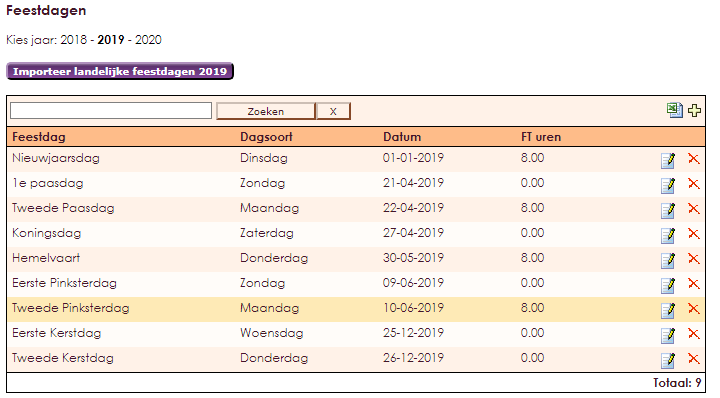
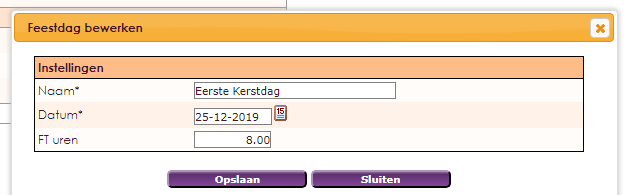
| Naam | Vul hier de naam van de feestdag in. |
| Datum | Vul hier de datum van de feestdag in. |
| FT uren | Indien deze feestdag een vrije dag is voor uw medewerkers vult u hier 0 uren in. Is de feestdag geen vrije dag dan vult u hier de te werken uren in gebasseerd op een fulltime werkdag. |
e-Captain is een zeer uitgebreid ledenadministratie pakket. Wij bieden verschillende basis trainingen aan waarbij u op toegankelijke wijze leert werken met e-Captain. De trainingen vinden plaats op ons kantoor in 's-Hertogenbosch.
We horen graag wat u vindt! Wij zijn immers pas tevreden als u dat bent. Wilt u ons laten weten hoe u onze support heeft ervaren? Deel uw ervaring via Google.